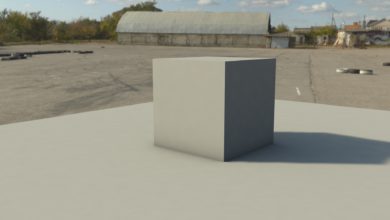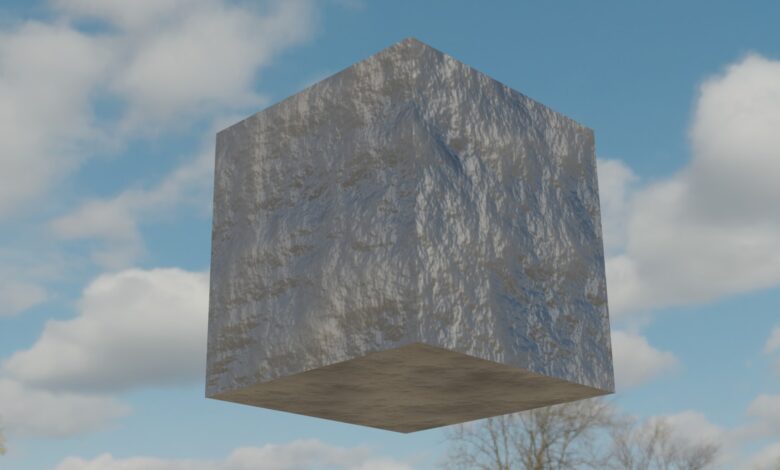
金属やプラスチックの表面は滑らかに見えていても、研磨や塗装、素材の本来の質感などで凹凸があったりします。
Blenderなどを含む3DCGソフトウェアではパラメータを操作するだけで簡単にマテリアルを作成できるものの、表面が綺麗になりすぎてリアリティがあまり感じられない場合があるので、不完全さ(Imperfection)を出すためにノイズなどのディテールを追加することをおすすめします。
使用する3DCGソフトウェアやレンダラーによって利用できるノイズの種類や適用方法などが異なりますが、基本的にノイズのテクスチャをラフネス(粗さ)やバンプマップ、ディスプレイスメントに適用するだけで実装できるので、操作の手順は同じになります。
Blenderのテクスチャ
今回のチュートリアルでは立方体を使っていきます。まず、ベースとなるマテリアルを適用するため、オブジェクトモードで立方体を選択し、プロパティの「マテリアル」から「新規」をクリックして、デフォルトマテリアルであるプリンシプルBSDFを適用します。
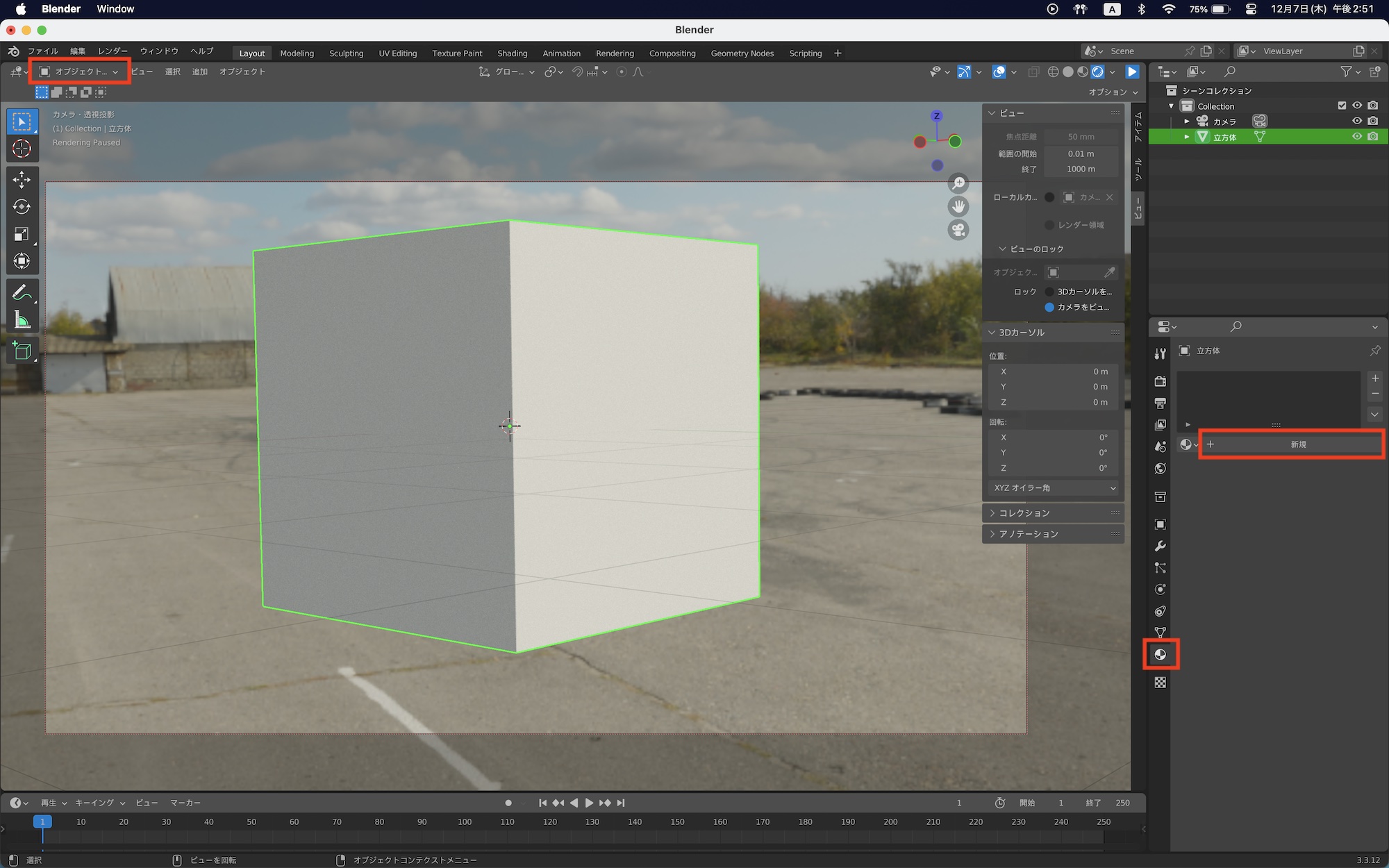
マテリアルを適用したら。上部の「Shading(シェーディング)」をクリックしてワークスペースを変更し、シェーダーエディターの項目を表示します。
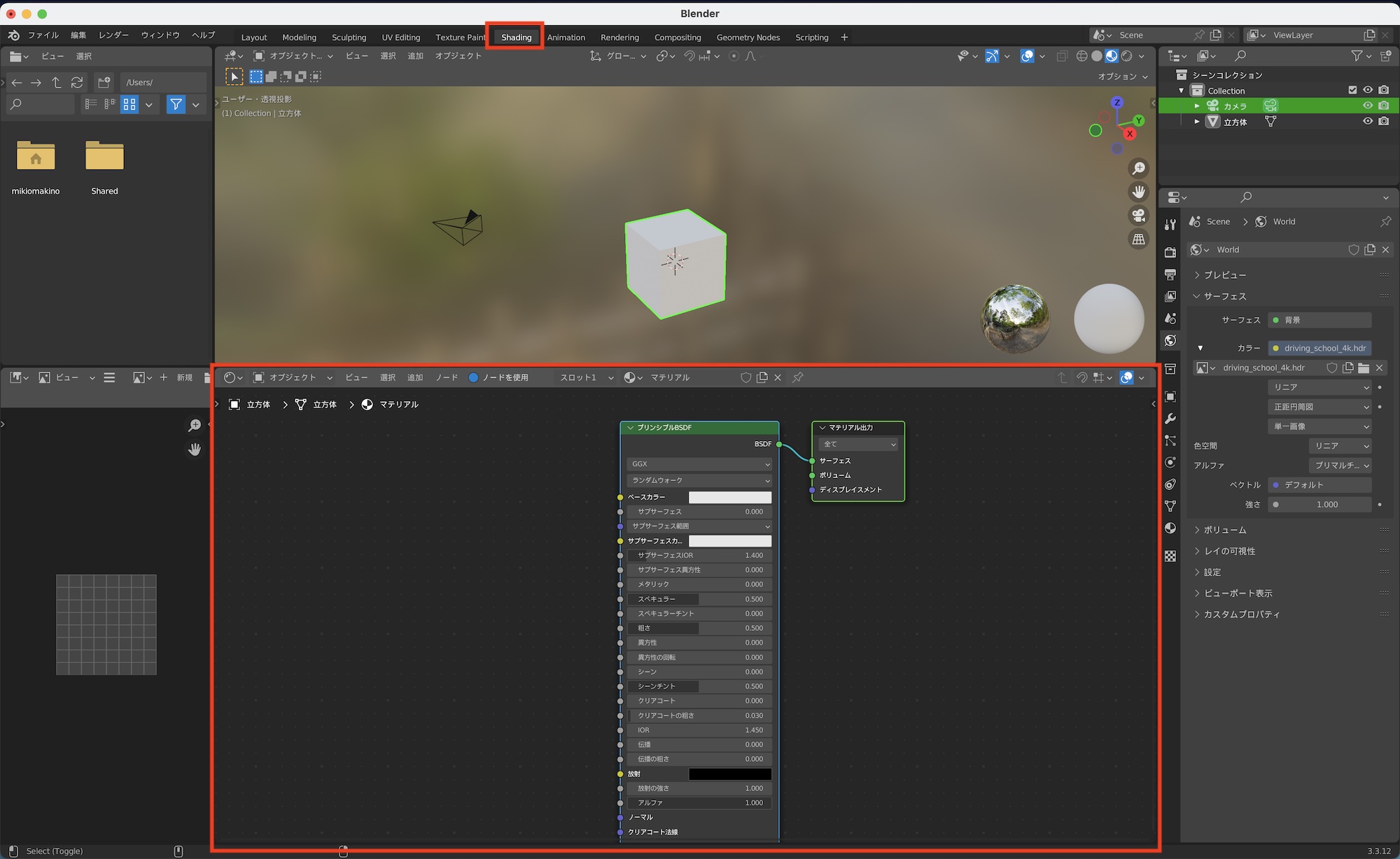
「Shift + A」または上部メニューの「追加」の「テクスチャ」を開き、基本的なノイズを出力する「ノイズテクスチャ」を選択します。
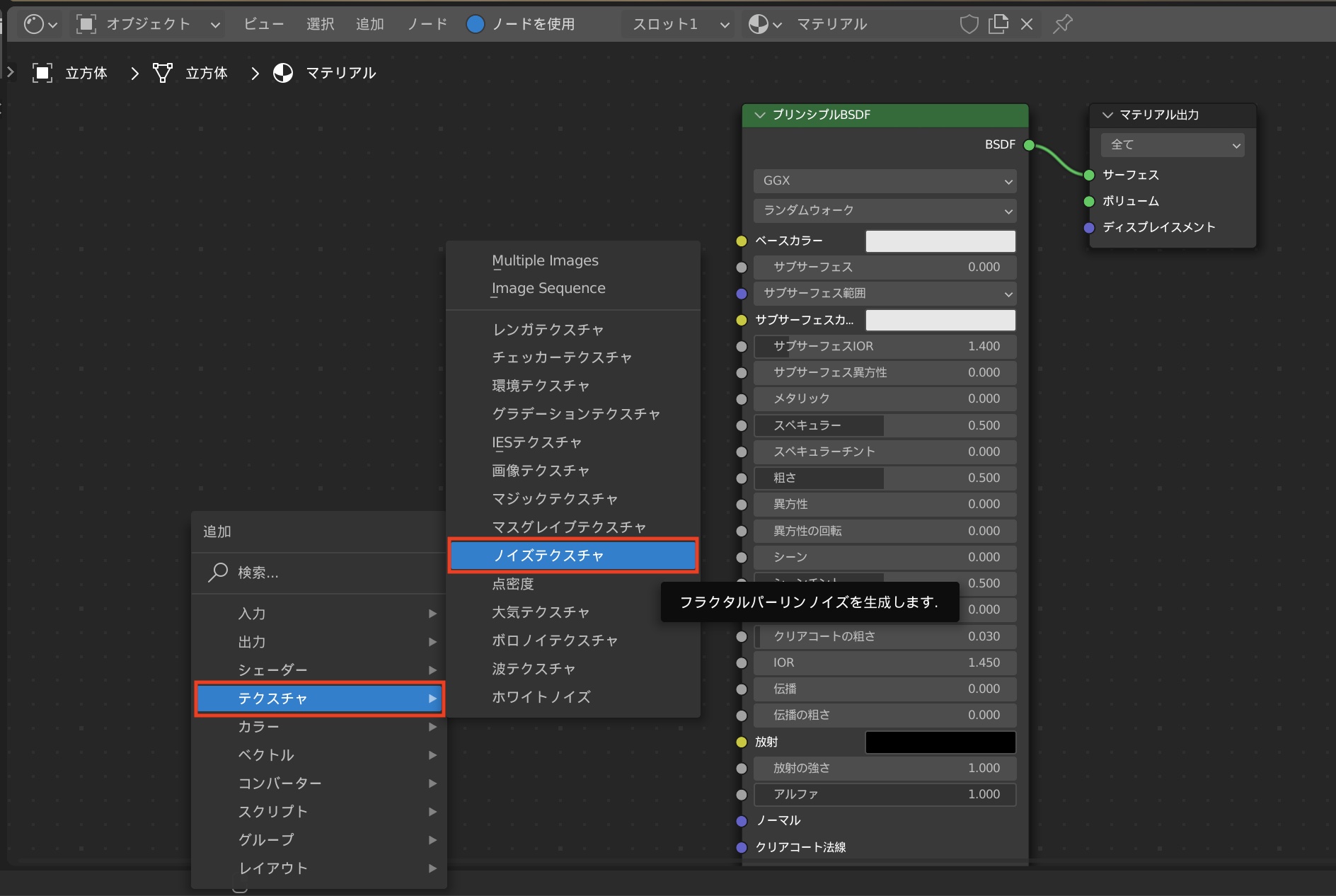
ノイズの効果を確認するため、ノイズテクスチャの「カラー」をマテリアル出力の「サーフェス」に接続します。
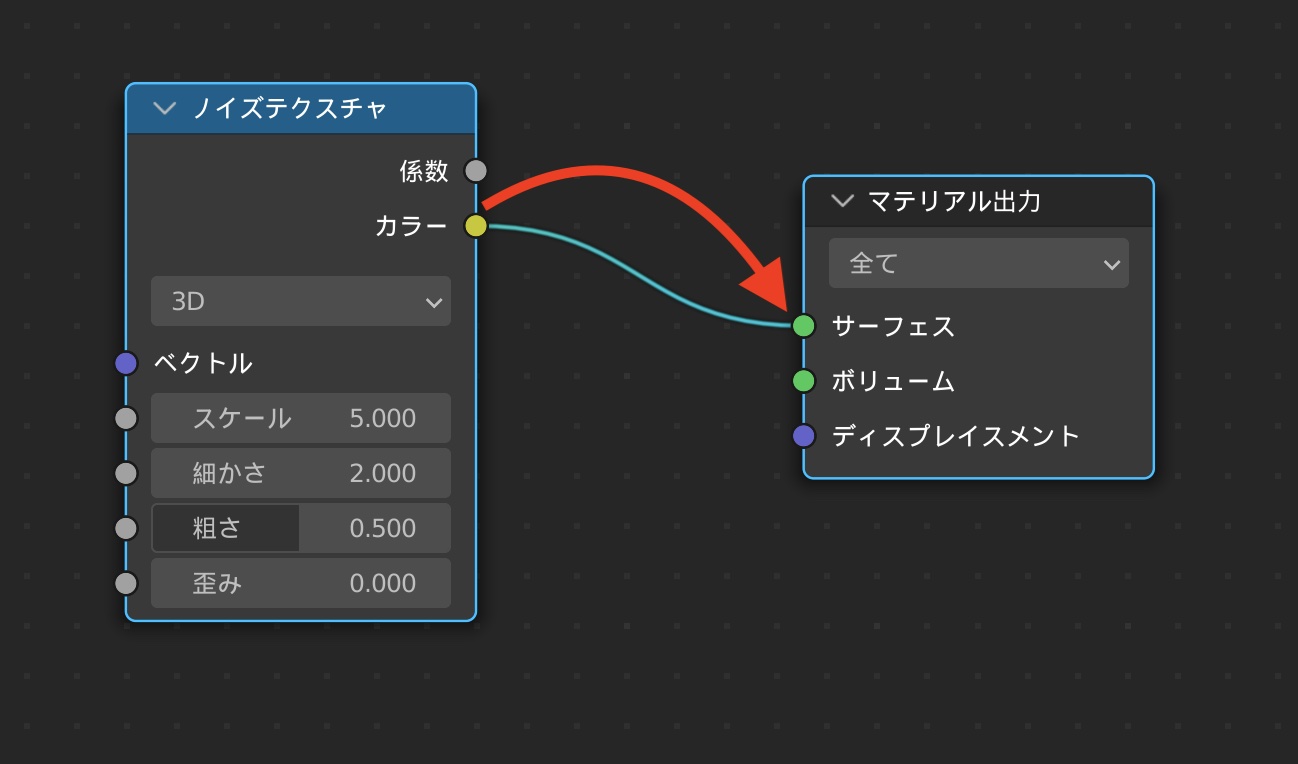
出力されたノイズはこのような感じ。デフォルトでは雲のような柔らかい感じのノイズになっています。
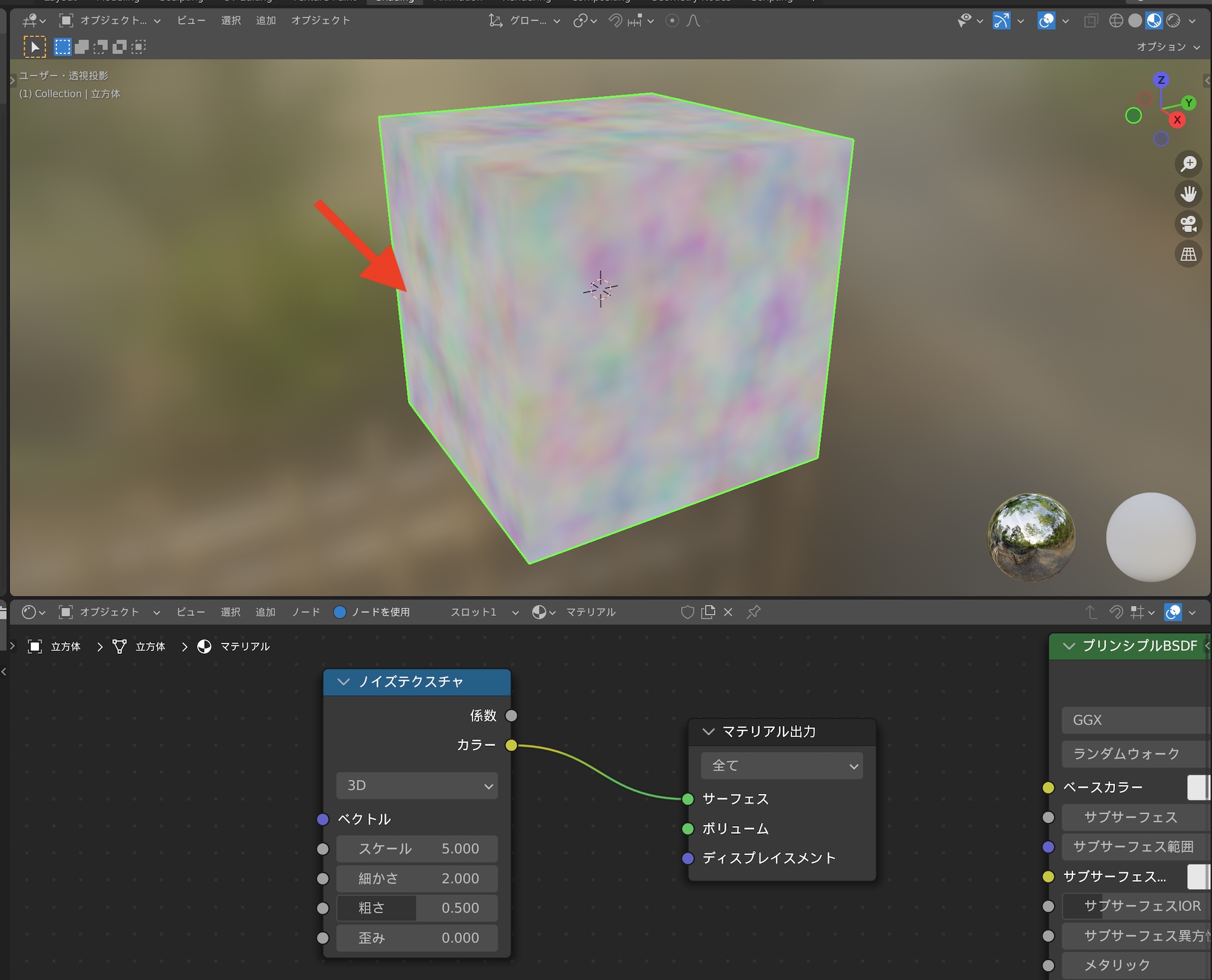
使用するテクスチャによってパラメータが若干変わりますが、ノードにある「スケール」や「細かさ」、「歪み」などを調整することで、テクスチャの見た目を変更できます。
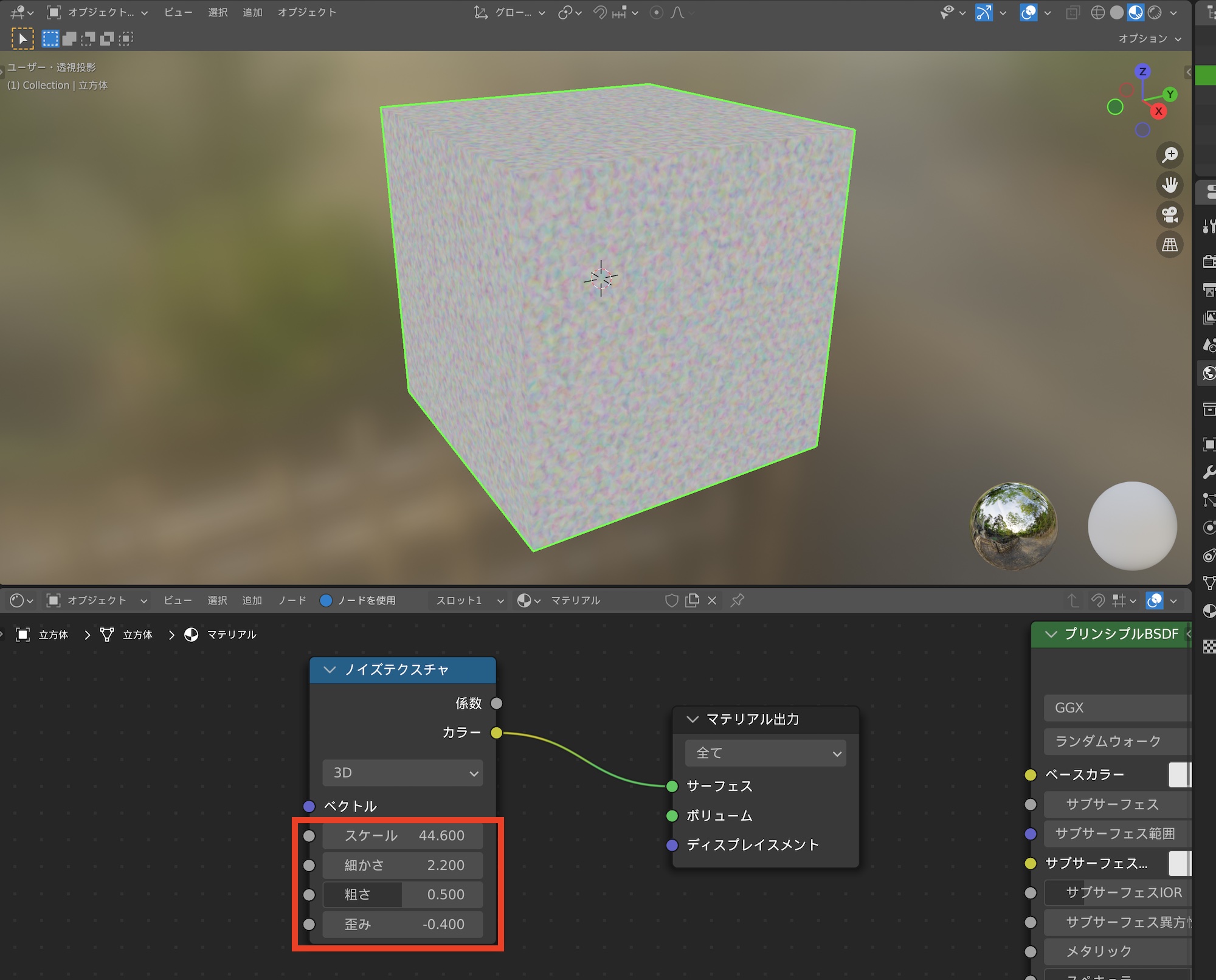
ノイズテクスチャをプリンシプルBSDFと組み合わせる
Blenderにあるノイズテクスチャは基本的にそのままマテリアル出力の「サーフェス」に繋げるのではなく、プリンシプルBSDFや他のノードと組み合わせて、マテリアル表面のカラーのランダムさや凹凸、研磨などを表現できます。
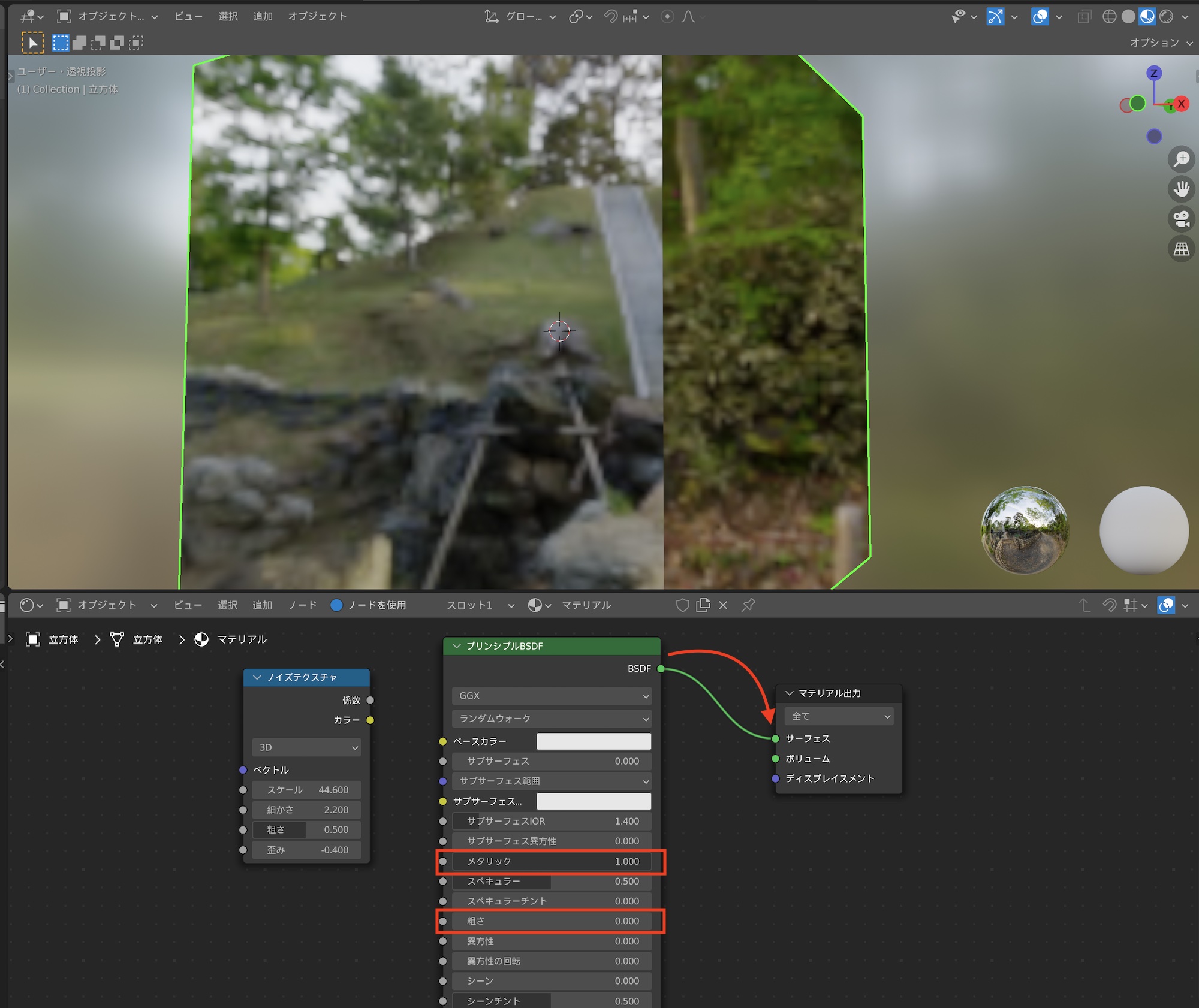
先ほど作成した立方体のマテリアル出力とプリンシプルBSDFを接続し、「メタリック」を「1」、「粗さ」を「0」にして金属のマテリアルにしてみます。

現在の状態を確認してみると、鏡のような表面になっており、あまり金属のような感じになっていないのがわかります。
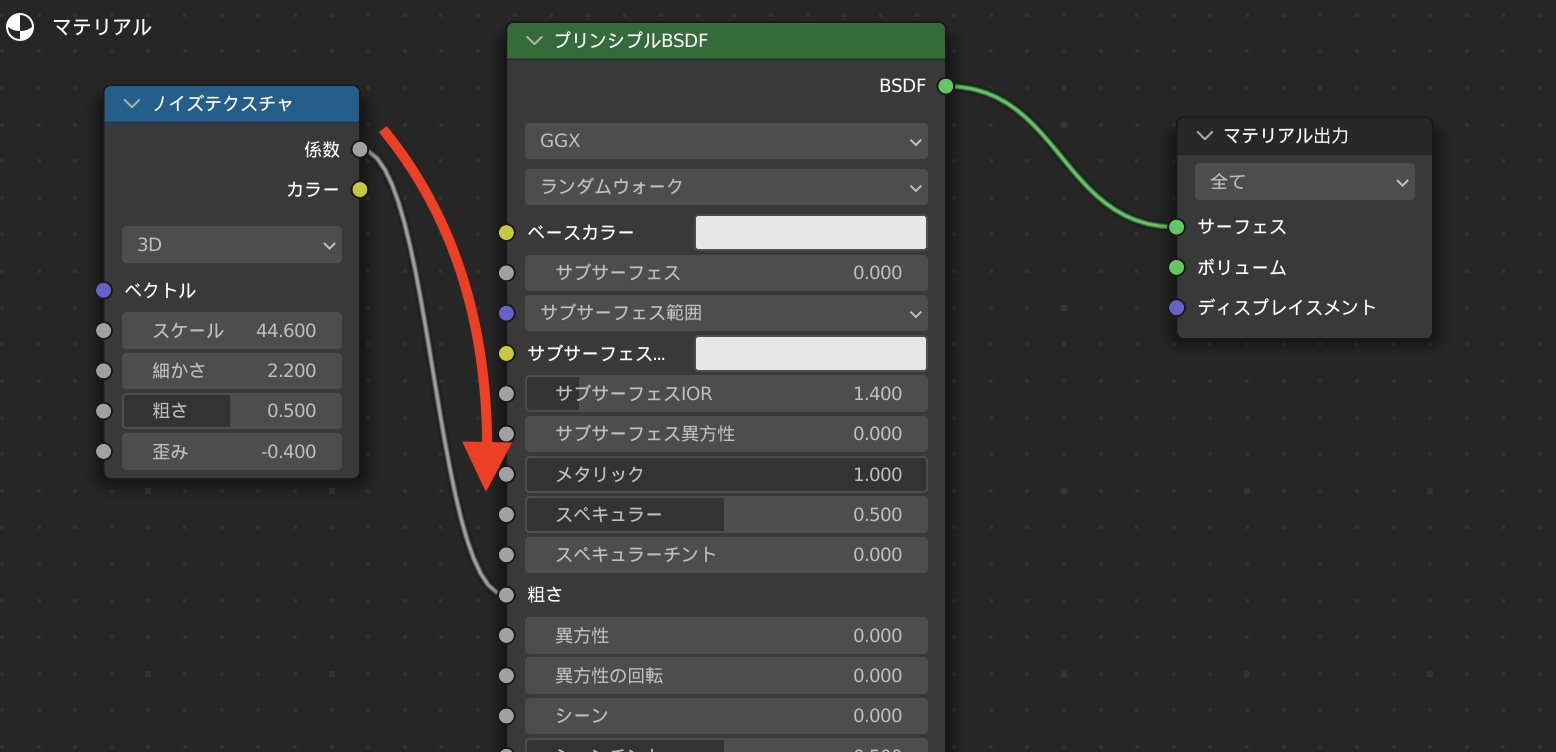
そこで、先ほど追加したノイズテクスチャの「係数」をプリンシプルBSDFの「粗さ」に接続してみると、梨地加工やバイブレーション研磨に近い感じの表面になりました。

ノイズがいい感じに加えられたものの、金属の質感は少し失われてしまっているので、ノイズテクスチャとプリンシプルBSDFの間に「カラーランプ」ノードを追加し、ノイズの強度を調整できるようにします。
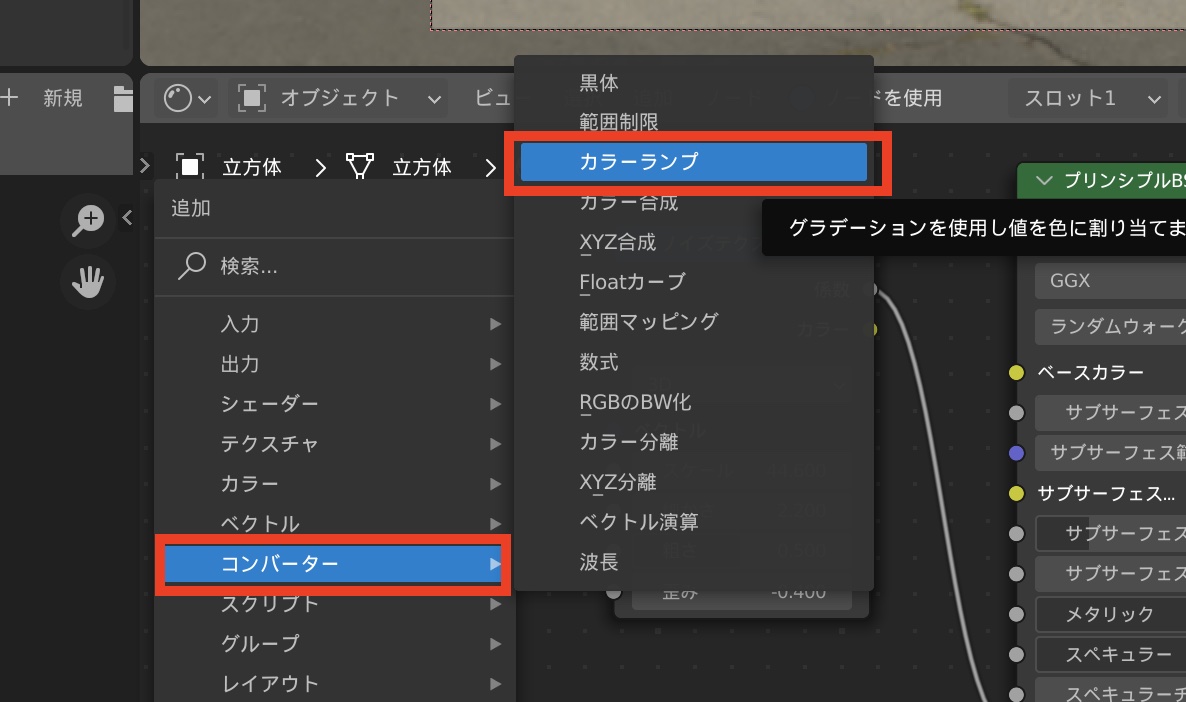
「Shift + A」または「追加」から「コンバーター」の中にある「カラーランプ」を追加します。
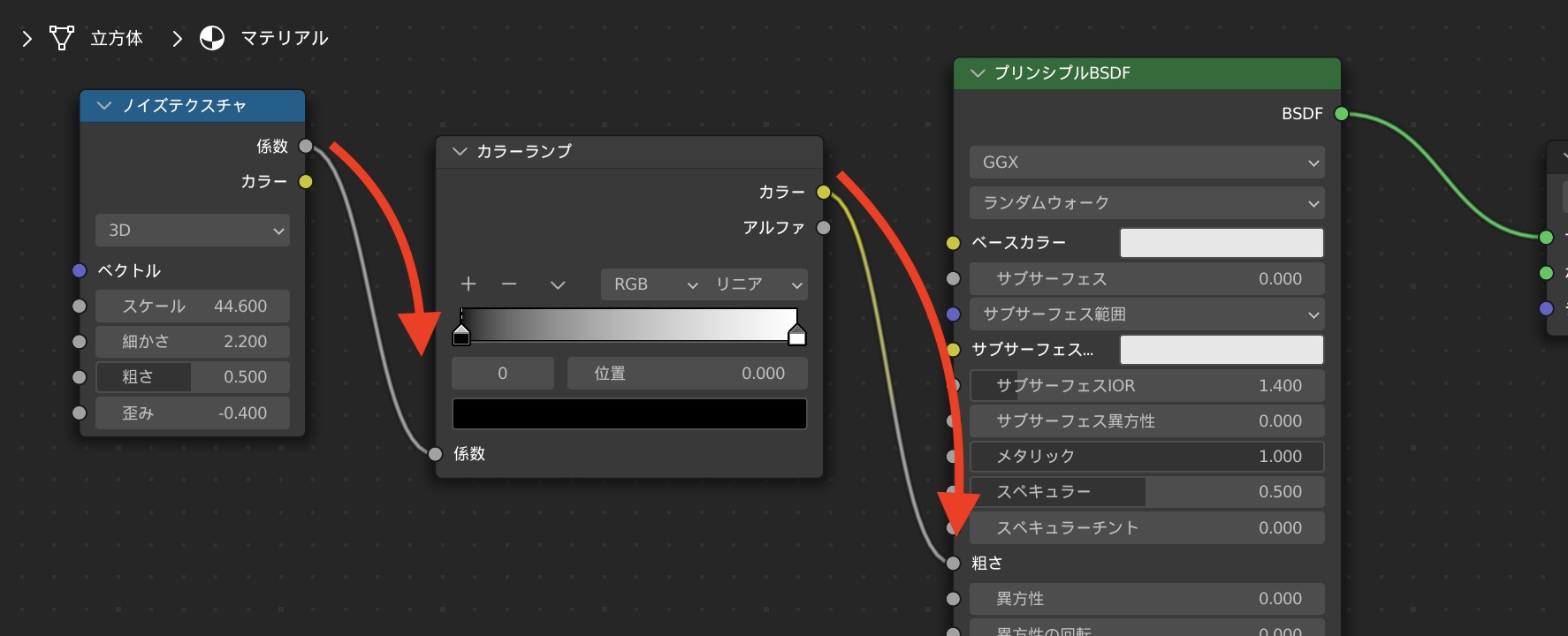
ノイズテクスチャの「係数」をカラーランプの「係数」に接続し、右側の「カラー」をプリンシプルBSDFの「粗さ」に接続します。
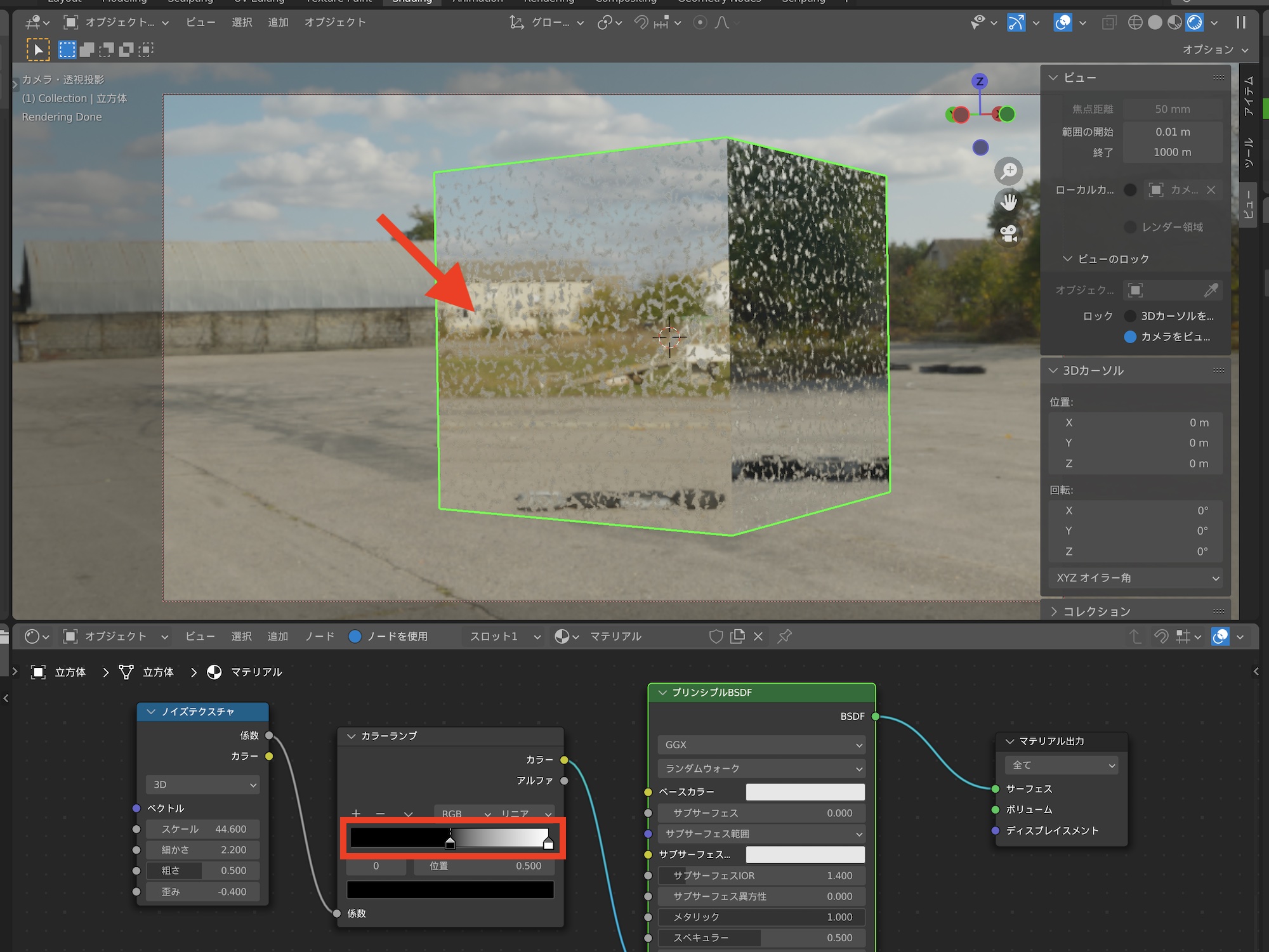
カラーランプノードのグラデーション部分を操作することで、ノイズテクスチャによる粗さの強度を調整できます。黒色は反射する部分となるので、カラーランプの黒色を動かすことにより、反射する範囲を広くすることができます。
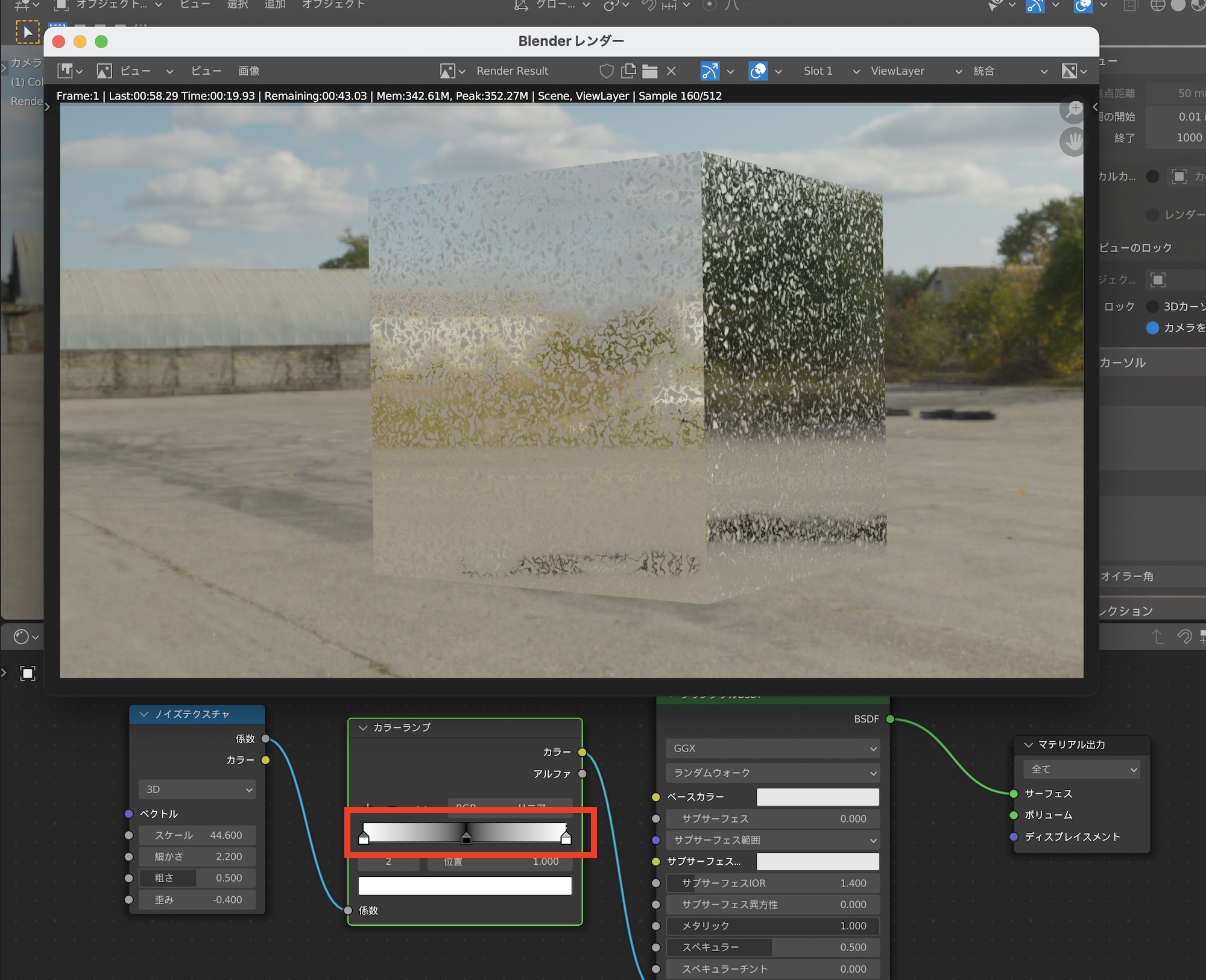
カラーランプのデフォルトは左に黒、右に白のコントロールがあり、黒を右に動かすことで反射の強度を調整できますが、色を更に追加することでより複雑な感じにすることも可能です。
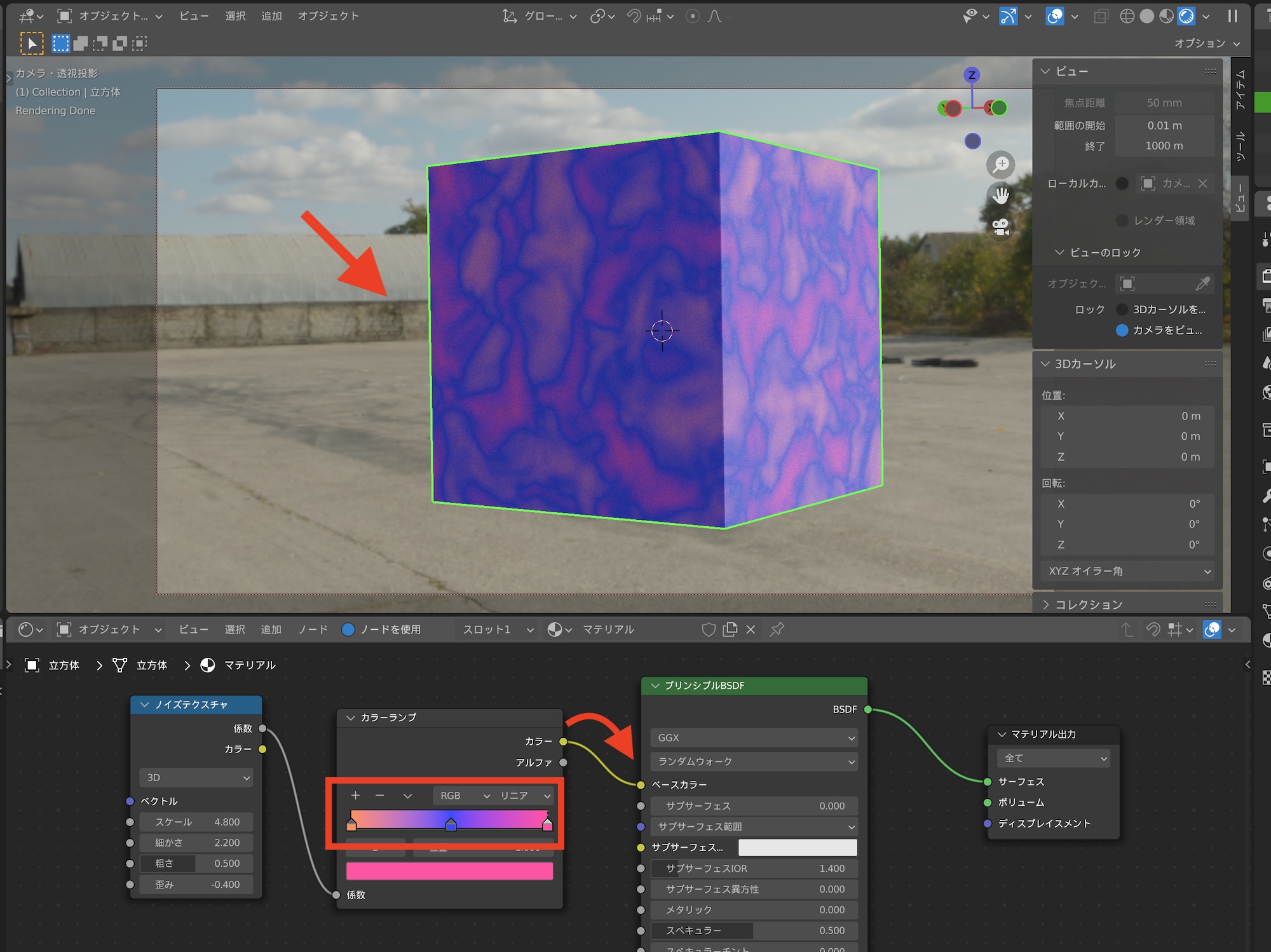
反射や透過といった場合は基本的にグレーを含む、黒と白の色のみを指定しますが、カラーランプの「カラー」をプリンシプルBSDFの「ベースカラー」に接続すると、カラーランプのグラーデーションとノイズの出力で、色を組み合わせた模様を作成できます。
バンプやディスプレイスメントを適用する
ノイズテクスチャは「粗さ(ラフネス)」だけではなく、バンプやディスプレイスメントマップに反映することで凹凸を表現可能です。下の画像はノイズテクスチャとカラーランプのノードに加え、バンプのノードを接続したもの。

表面に凹凸が加えられた事により、また違った感じの質感になりました。
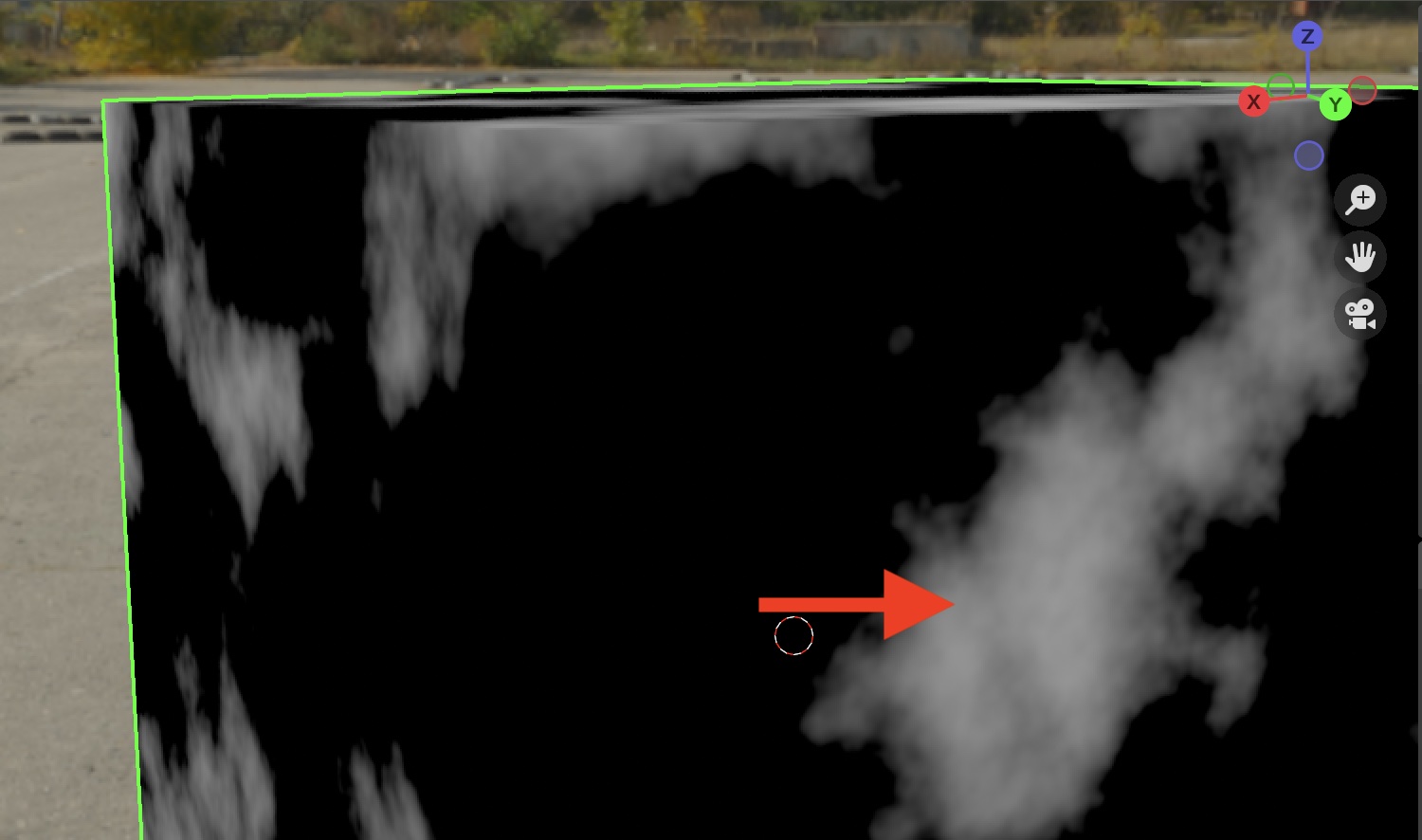
ノイズの黒い部分はバンプの効果が反映されない範囲で、白い部分はバンプノードの「強さ」の数値に合わせて高さが変化します。

Blenderでのバンプマップやディスプレイスメントマップの使い方についてはまた別の記事で詳しく書く予定です。
その他のテクスチャ
ノイズテクスチャのように粗さやバンプマップとして利用できるテクスチャは、他にもレンガ、チェッカー、マジック、マスグレイブ、ボロノイ、波といったテクスチャが用意されています。
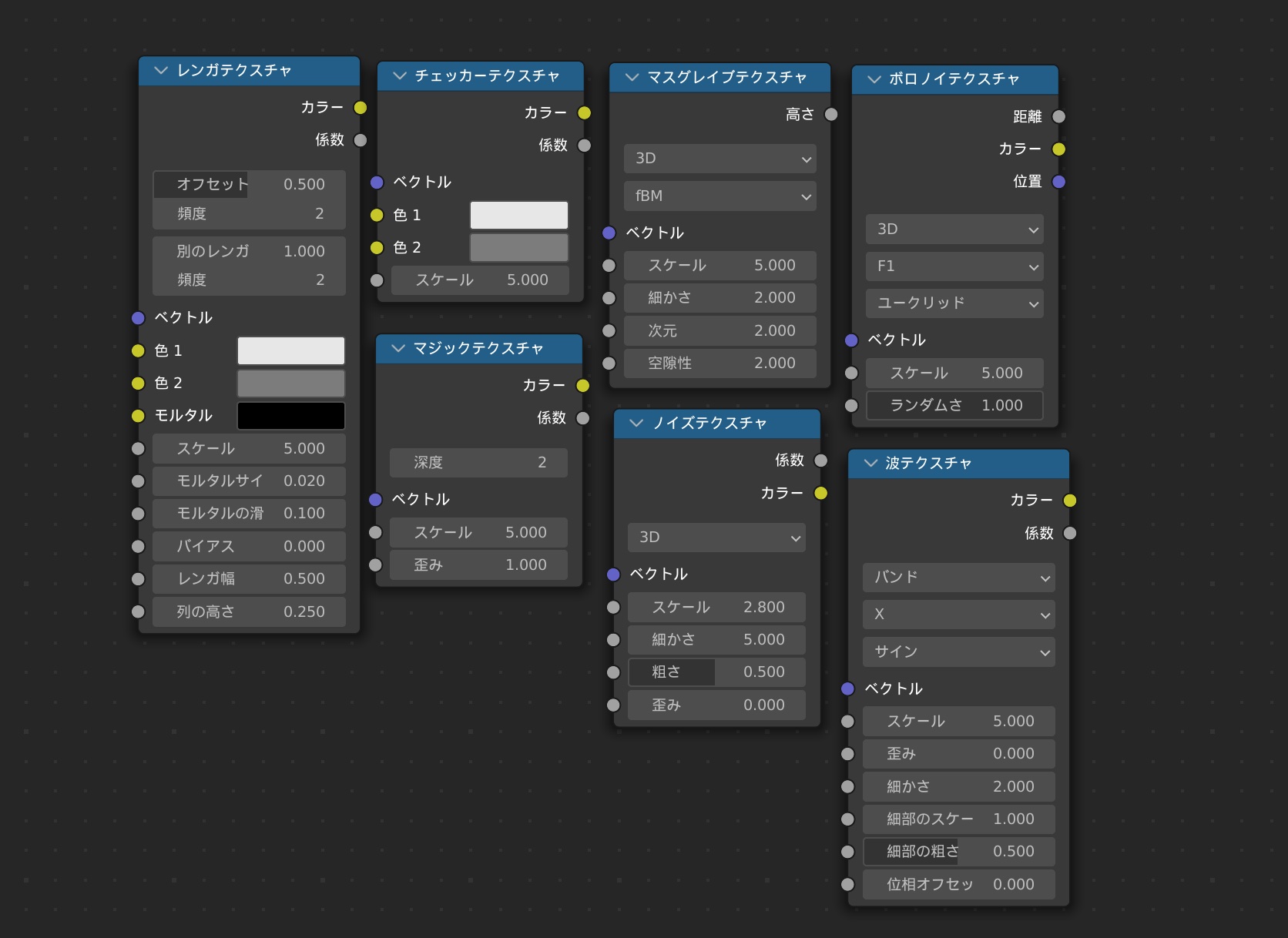
各テクスチャの詳細については説明を省きますが、ノイズテクスチャ同様にパラメータが用意されているので、サイズや歪みなどを調整することができます。

上の画像では「波テクスチャ」をプリンシプルBSDFの粗さとバンプマップに接続したもの。立方体の表面が波模様になりました。
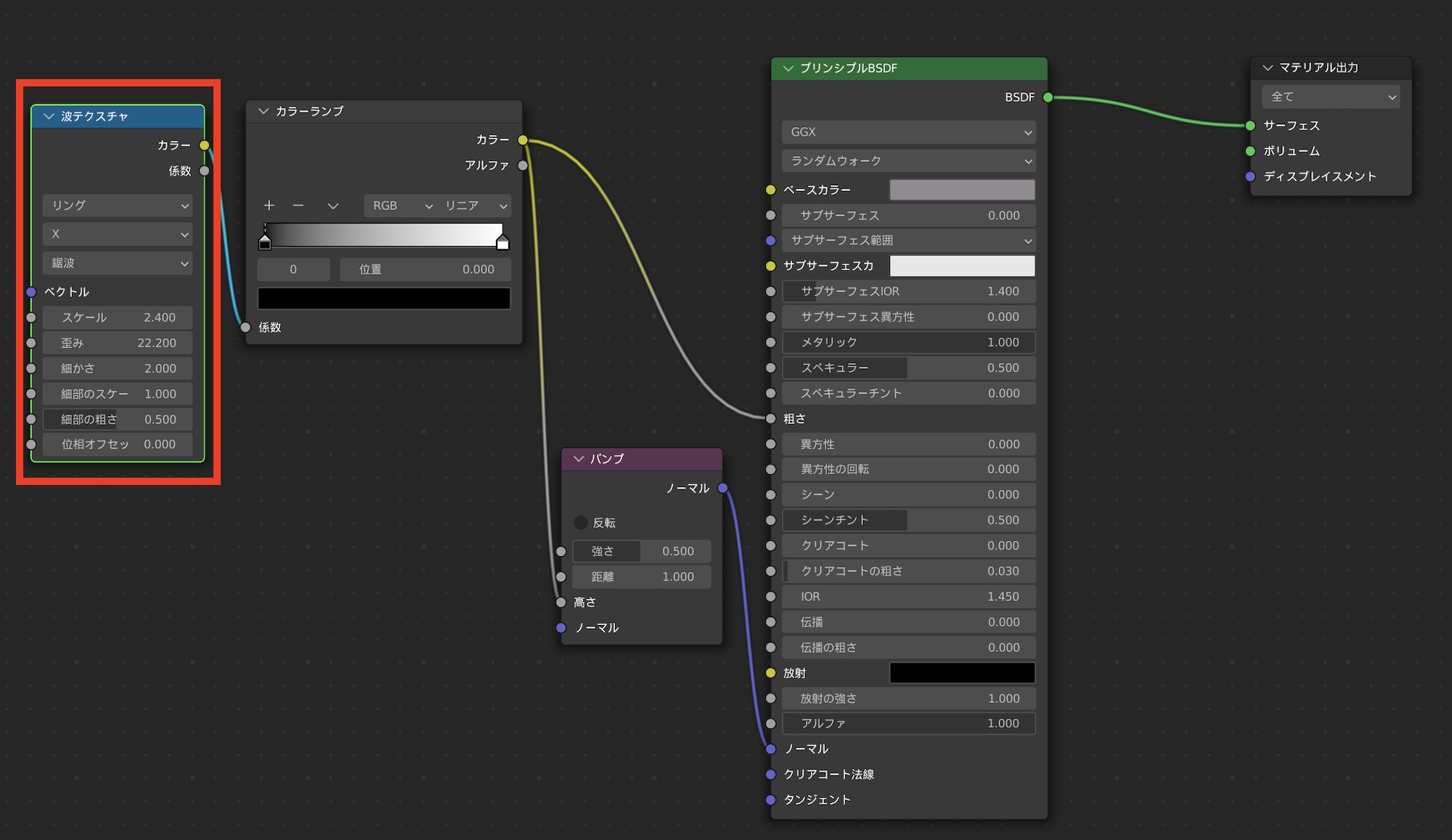
ノイズや波などのテクスチャはテクスチャリングで役立つノードの一つなので、複数のテクスチャノードを組み合わせたり、バンプやディスプレイスメントに適用して、よりフォトリアルなオブジェクトを作成してみてください。
(MIKIO)